Hướng Dẫn Sử Dụng Zalo Page
Hướng Dẫn Sử Dụng Zalo Page. Bạn xem lại cách đăng ký Zalo Page
1.Đăng nhập Zalopage


Để vào ZaloPage admin đăng nhập vào đường dẫn : http://page.zaloapp.com/manage/login

| Note | Description |
| Tên đăng nhập | Page admin nhập “ số điện thoại” đã được active với Zalo Apps |
| Mật khẩu | Để có mật khẩu, user vào Zalo App-> Chọn Tab Thêm -> Quản Lý Tài Khoản -> Thay Đổi Mật Khẩu.
Mật khẩu cũ là code để active zalo app.
Mật khẩu mới: user chọn password cho mình và sử dụng password này để login Zalo Page như trên.
Cách thay đổi mật khẩu trên mobile được hiển thị như hình sau: |

Mật khẩu cũ là mã active Zalo, nếu quên mã active làm theo những bước dưới đây để có mã active mới:



2.Quản lý danh sách các page Zalo

| 1 | Tạo page mới -> click hiển thị “Tạo mới” Page |
| 2 | Lọc page theo 3 trạng thái:
|
| 3 | Chọn page cần quản trị để: cập nhật nhật ký, upload hình ảnh/ album hoặc gửi và xem tin nhắn từ Fan |
- Đã duyệt: những page đã được ban quản trị duyệt và được hoạt động bình thường
- Chờ duyệt: những page đang trong danh sách chờ duyệt của ban quản trị
- Từ chối: những page bị từ chối vì những lý do nhất định bởi ban quan trị
3.Tạo ZaloPage mới


| 1 | Page admin phải nhập tất cả các field trước khi đăng ký | ||
| 2 | Sau khi đăng ký, ban quản trị Zalo Page sẽ nhận yêu cầu và xem xét các thông tin của page trước khi duyệt
Trạng thái của page mới tạo là : Chờ Du yệ t |
||
| 3 | P/s: để đảm bảo cho chất lượng cover của page rõ nét, có thể tăng kích thước, x2 kích thước hiện tại của cover. | ||
| 4 | |||
| nằm | trong đường tròn nội tiếp | của hình vuông profile | |
- Đối với cover photo
- Ngang: 320p
- Dọc: 350p
- Phần hiển thị nội dung (khung giữa): 320p x 180p
- Đối với profile photo:
- Để hiển thị nội dung đầy đủ khi lên mobile, content phải
4. Quản lý Zalopage
- Thông tin cá nhân của page
Note Description 1 Page admin có thể đổi cover photo và avatar photo tại trang profile
- Trang cá nhân
-
Chia sẻ nhật ký dạng text
![Hướng Dẫn Sử Dụng Zalo Page]()
Note Description 1 Page chọn những dạng khác nhau để chia sẻ nhật ký: 2 Tùy chọn: Page admin có thể tùy chọn khi chia sẻ nhật ký: - Dạng text thông thường
- Dạng text đính kèm + Audio
- Dạng text đính kèm + Link
- Dạng text đính kèm + Hình ảnh
- Gửi tin nhắn tới toàn bộ follower
- Khóa chắc năng bình luận đối với nhật ký đăng
3 Xóa nhật ký đã đăng 4 Thống kê: Số lượt bình luận của từng trạng thái
5 Xem chi tiết trạng thái - Số lượt thích
- Danh sách bình luận
- Page admin có thể bình luận trực tiếp.
4.2.1.1. Xem chi tiết trạng thái
![Hướng Dẫn Sử Dụng Zalo Page]()
Note Description 1 Page admin có thể trực tiếp bình luận 2 Xóa bình luận của bất kỳ fans 3 Danh sách các bình luận của fans -
Chia sẻ nhật ký có đính kèm + Audio
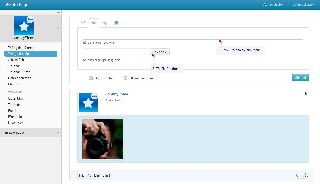
Note Description 1. Nhập nội dung chia sẻ dạng text 2 Chọn file Audio từ máy tính, chỉ hỗ trợ file dưới đinh dạng .amr -
Chia sẻ nhật ký có đính kèm + Link
![Hướng Dẫn Sử Dụng Zalo Page]()
Note Description 1 Page admin nhập URL của link cần chia sẻ 2 Page chọn kiểu URL: 3 Nhấn nút thông tin để tạo thumbnail cho trạng thái - Link
- Link Audio (mp3)
- Link Video (mp4, wmv..)
-
Chia sẻ nhật ký có đính kèm + Hình ảnh
![Hướng Dẫn Sử Dụng Zalo Page]()
Note Description 1 Chia sẻ nội dung 2 Đính kèm hình ảnh bằng cách chọn hình từ máy tính - Click vào biểu tượng và chọn hình từ máy tính
-
- Album ảnh

Note Description 1 Xóa Album 2 Tạo Album mới - Xem danh sách photos của Album
![Hướng Dẫn Sử Dụng Zalo Page]()
Note Hiển thị tên Album 1 Delete photo trong album 2 Click vào hình bất kỳ để xem hình với với kích thước lớn hơn 3 Cập nhât Album - Thay đổi tên Album, Description
- Upload thêm hình ảnh
-
Xem photo dưới dạng popup
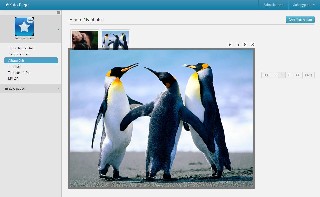
- Xem danh sách photos của Album
- Message

Note Description 1 Soạn tin nhắn gửi đến follower theo những định dạng khác nhau: - Tin nhắn thông thường dưới dạng text
- Tin nhắn đính kèm audio
- Tin nhắn đính kèm một hoặc link
- Tin nhắn đính kèm hình ảnh
2 Lịch sử tin nhắn đã gửi 3 Xóa tin nhắn - Tin nhắn từ Fan
![Hướng Dẫn Sử Dụng Zalo Page]()
Note Description 1 - Page admin có thể trả lời tin nhắn cho những follower nhất định
4.5.1 Trả lời tin nhắn cho Fan

- Danh sách Fans
![Hướng Dẫn Sử Dụng Zalo Page]()
Note Description 1 2 3 trên feed của page nhưng vẫn gửi tin nhắn tới page được)
- Thống kê tổng số lượng fans của page
- Tìm kiếm fans theo tên hiển thị
- Các thao tác đối với fans:
- Remove Fans ( Fans khi remove vẫn có thể follow page lại được)
- Gửi tin nhắn tới fans
- Ban Fan ( Fans bị bạn không thể like, comment
- QR Code

Note Description 1 2 3 - Chọn kích thước của QR Code trước khi In
- In mã QR code theo kích thước đã chọn
- Làm mới: cập nhật QR Code sau khi thay đổi hình avatar
![Hướng Dẫn Sử Dụng Zalo Page]()
Thống kê
- Thống kê lượt quan tâm page

- Thống kê số lượt tin nhắn từ fans
![image]()
- Thống kê số lượt feed của page
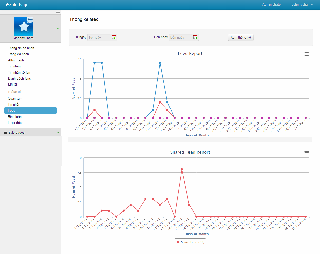
- Thống kê số lượt bình luận
![image]()
- Thống kê số lượt thích

Từ khóa tìm kiếm :
- cách sử dụng zalo page (102)
- huong dan su dung zalo page (22)
- cách tạo album ảnh trên zalo (15)
- cách vào zalo page (15)
- lỗi 2027 trên zalo (15)
- cách đăng bài trên zalo page (13)











